Anuncio
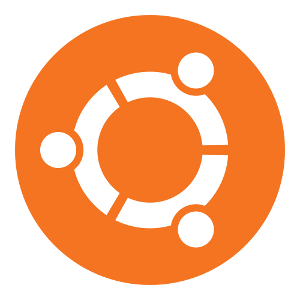 Si tiene una tarjeta gráfica o chip AMD o nVidia en su computadora de escritorio o portátil, tiene un poder de procesamiento de gráficos serio bajo el capó. Sin embargo, a estos respetados proveedores de gráficos les gusta guardar sus secretos, lo que incluye hacer que sus controladores sean software propietario.
Si tiene una tarjeta gráfica o chip AMD o nVidia en su computadora de escritorio o portátil, tiene un poder de procesamiento de gráficos serio bajo el capó. Sin embargo, a estos respetados proveedores de gráficos les gusta guardar sus secretos, lo que incluye hacer que sus controladores sean software propietario.
Ubuntu y otras distribuciones de Linux usan controladores de código abierto para que funcionen. Pero, ¿cuál es la diferencia entre los dos y cómo instalas el controlador propietario en Ubuntu si decides usarlo?
¿Cual es la diferencia?
La decisión entre usar el código abierto y los controladores propietarios es un poco más importante de lo que piensas. Primero, el rendimiento del controlador propietario es mucho mayor porque AMD lo desarrolla en lugar de una comunidad de desarrolladores de código abierto que tienen acceso a los esquemas de la tarjeta gráfica. Además, la administración de energía también es mucho mejor con el controlador propietario.
Sin embargo, si hay un problema con el controlador, los desarrolladores de Ubuntu pueden solucionarlo fácilmente y enviar la actualización a su computadora. Con el controlador de gráficos AMD patentado, debe esperar a que AMD responda y resuelva el problema. La mayoría de las veces, elegir los controladores propietarios es la mejor opción para el mejor rendimiento y ahorro de energía, especialmente si eres un jugador o tienes otros requisitos gráficos.
Hay algunas formas diferentes en las que puede instalar los controladores propietarios. Le mostraré una forma simple de instalar los controladores propietarios, pero es posible que no ofrezca las últimas versiones, así como un método un poco más difícil que le permite ejecutar los últimos controladores.
Manera más fácil
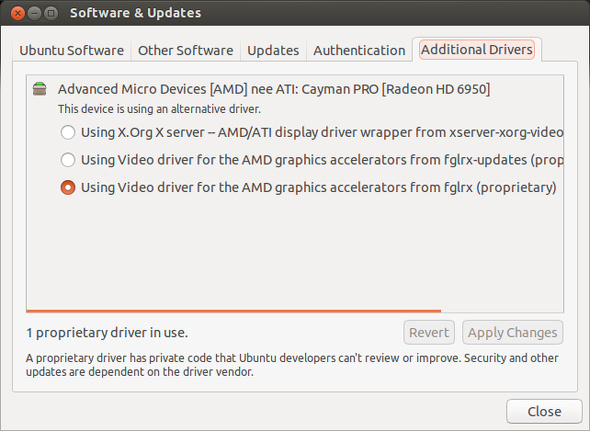
En la última versión de Ubuntu, 13.04 "Raring Ringtail" Ubuntu 13.04: ¿Qué hay de nuevo en Raring Ringtail? [Linux]El 25 de abril, se lanzó la versión más nueva de una de las distribuciones de Linux más populares: Ubuntu 13.04, cuyo nombre en código es "Raring Ringtail". A diferencia de las versiones anteriores de Ubuntu, 13.04 no trae nuevas características visuales extraordinarias que ... Lee mas , tienes que ir a otro lugar para acceder a "Conductores adicionales", Que le permite encontrar fácilmente todos los controladores propietarios de los repositorios de Ubuntu que están disponibles para su sistema. Ahora, debe abrir el Tablero (el logotipo de Ubuntu desde la barra lateral) y escribir "Actualizaciones de software". Haga clic en la aplicación cuando aparezca y luego haga clic en Conductores adicionales lengüeta.
En esa pestaña, verá su tarjeta gráfica, así como tres opciones: el controlador de código abierto, el controlador propietario "fglrx" y el controlador propietario "fglrx-updates". La diferencia entre los controladores fglrx y fglrx-updates es que fglrx es la última versión que salió cuando se lanzó Ubuntu 13.04. El controlador fglrx-updates debe actualizarse cada vez que AMD lanza una nueva versión.
Puede elegir cualquiera de las opciones, presione Aplicary reinicie su computadora una vez que se complete la instalación. ¡Ahora está utilizando los controladores propietarios y debería ver mejoras de rendimiento en 3D!
Camino más duro
Si bien el controlador fglrx-updates debe actualizarse cada vez que AMD lanza una nueva versión, esto no siempre sucede debido a un retraso en algún lugar en la actualización de los repositorios de Ubuntu. En su lugar, puede instalar los controladores usted mismo y saber exactamente qué versión de los controladores propietarios está utilizando.
Para comenzar, ejecute este comando:
sudo apt-get install build-essential cdbs dh-make dkms execstack dh-modaliases linux-headers-generic fakeroot libqtgui4 devscripts
Si está ejecutando la variante de 64 bits de Ubuntu, también deberá ejecutar este comando:
sudo apt-get install lib32gcc1
Estos dos comandos configuran el entorno necesario para crear los paquetes de controladores en el siguiente paso.
Ahora, dirígete a Página de controladores de AMD y elija los controladores para su tarjeta gráfica y la variación de 32 bits / 64 bits de Ubuntu. Una vez que se complete la descarga, extraiga el archivo .run del archivo .zip, y luego abra las Propiedades en el archivo .run y permita que el archivo se ejecute como un ejecutable.
A continuación, abra su terminal, use el comando cd para ir a la carpeta en la que se encuentra el archivo .run (como Descargas de CD /, y luego ejecuta el comando:
sudo sh ./amd-catalyst-version-here-and-such.run --buildpkg Ubuntu / raring
por supuesto, reemplazando el relleno con el nombre real del archivo. Si tampoco está ejecutando Ubuntu 13.04, deberá reemplazar furioso con el nombre apropiado
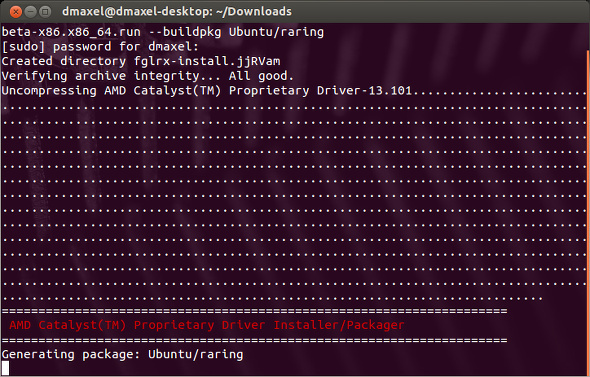
Deje que haga lo suyo, y cuando termine, tendrá algunos archivos .deb. Luego, corre sudo dpkg -i fglrx * .deb que instalará todos los paquetes recién creados. Una vez que finalice, deberá ejecutar un comando más para configurar correctamente el nuevo controlador. correr
sudo amdconfig --inicial -f
si usa solo una pantalla, o si tiene más de una pantalla conectada, ejecute
sudo amdconfig --inicial -f && sudo amdconfig --set-pcs-str = "DDX, EnableRandR12, FALSE"
.
Ahora, reinicie su computadora y ¡listo! Si alguna vez desea actualizar sus controladores de gráficos, simplemente repita todos los pasos desde la descarga de los controladores hasta la instalación con
sudo dpkg -i fglrx * .deb
Conclusión
Los controladores propietarios realmente pueden ayudar a largo plazo, y los controladores de AMD siempre han sido un poco difíciles de manejar en Linux. Sin embargo, estos consejos definitivamente los harán instalar y funcionar para que pueda aprovechar al máximo su sistema. Y ahora que los juegos en Linux comienzan a ser populares, es importante saber cómo hacerlo. Si ejecuta una distribución diferente, como Fedora, puede consultar algunas instrucciones anteriores sobre Instalar los controladores gráficos propietarios en Linux Cómo instalar controladores de gráficos propietarios en Ubuntu, Fedora y MintLa mayoría de las veces, estará bien con el software de código abierto en Linux. Pero si quieres juegos reales y potencia gráfica, necesitarás controladores propietarios. Aquí se explica cómo obtenerlos. Lee mas .
Si eres nuevo en Ubuntu, mira nuestro Guía para principiantes de Ubuntu Ubuntu: una guía para principiantes¿Tienes curiosidad por Ubuntu, pero no sabes por dónde empezar? Todo lo que pueda necesitar para comenzar con la última versión de Ubuntu está aquí, escrito en inglés sencillo y fácil de entender. Lee mas !
¿Utiliza los controladores propietarios en Linux? Si no, ¿por qué te quedas con los controladores de código abierto? ¡Háganos saber en los comentarios!
Danny es un estudiante de último año en la Universidad del Norte de Texas que disfruta de todos los aspectos del software de código abierto y Linux.

